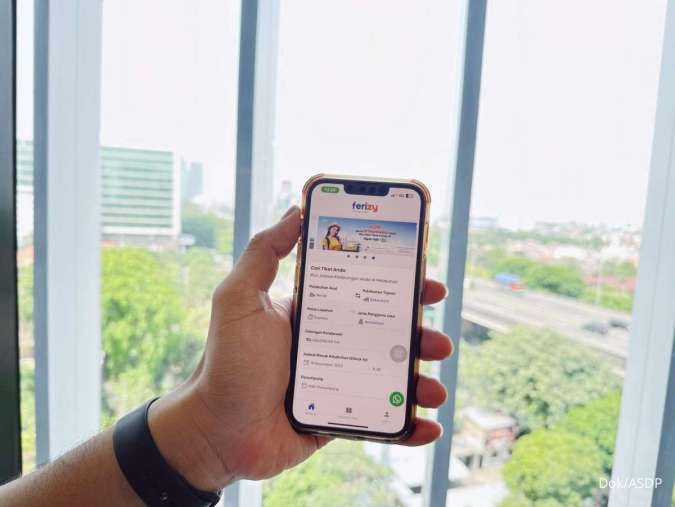KONTAN.CO.ID - JAKARTA. Tips dan trik mudah untuk melihat kemacetan lalu lintas di Google Maps dan Waze, yang sangat penting bagi pengguna jalan raya menjelang Lebaran.
Google Maps merupakan sebuah platform yang dikembangkan oleh Google khusus untuk peta digital. Pengguna dari berbagai perangkat seperti Android, iPhone, hingga PC dapat memanfaatkan fitur Google Maps untuk mendapatkan informasi tentang kondisi lalu lintas.
Fitur tampilan kemacetan memungkinkan pengguna untuk melihat dan memperkirakan tingkat kepadatan lalu lintas, serta memilih rute terbaik untuk mencapai tujuan mereka.
Fitur ini bekerja dengan mengumpulkan data lalu lintas secara real-time dari berbagai sumber, seperti perangkat GPS di mobil, pergerakan pengguna Google Maps, serta data lalu lintas historis yang telah ada sebelumnya di Google Maps.
Baca Juga: Cara Mengatasi Google Maps Tidak Akurat dengan 4 Langkah Praktis

Dengan menggunakan data ini, Google Maps dapat memberikan informasi tentang tingkat kemacetan di jalan-jalan tertentu, termasuk estimasi waktu perjalanan dan rute alternatif yang bisa diambil untuk menghindari kemacetan.
Fitur kemacetan di Google Maps sangat berguna terutama bagi pengguna yang ingin memperkirakan waktu perjalanan dan memilih rute terbaik, terutama di kota besar atau daerah dengan lalu lintas padat.
Informasi tentang kemacetan yang disediakan oleh Google Maps juga membantu pengguna untuk menghemat waktu dan energi, serta menemukan jalur alternatif yang lebih efisien.
Ada beberapa arti warna dalam informasi saat kemacetan di Google Maps.
Baca Juga: Panduan Mudah Mencari Rest Area Terdekat dalam 4 Langkah
Arti Warna Lalu Lintas saat Jalan Macet
- Hijau: Arus lalu lintas lancar.
- Oranye: Arus lalu lintas sedang.
- Merah: Adanya lalu lintas macet.
- Logo kerusakan: Fitur ini akan muncul saat ada perbaikan jalan.
Selain itu, ada aplikasi bernama Waze yang bisa digunakan sebagai pemantau informasi kemacetan.
Aplikasi navigasi GPS seperti Waze adalah berbasis komunitas yang dapat membantu pengguna menemukan rute terbaik untuk mencapai tujuan mereka.
Nah, berikutnya pengguna bisa ikuti cara melihat jalan macet lewat Google Maps dan Waze. Anda bisa menerapkan dengan mudah untuk melihat kemacetan lalu lintas di Google Maps dan Waze.
Baca Juga: Cara Mencari SPBU atau POM Bensin Terdekat dengan 5 Langkah
1. Cek kemacetan lalu lintas di Google Maps lewat aplikasi
Pertama, ada langkah dan cara melihat jalan macet lewat Google Maps.
- Buka aplikasi Google Maps di ponsel.
- Cari tujuan alamat.
- Klik lalu lintas.
- Pandangan Maps berubah sesuai kondisi lalu lintas dan kode warna
2. Cek kemacetan lalu lintas di Google Maps lewat browser
Kedua, ada pilihan lain untuk ikuti cara melihat jalan macet lewat Google Maps melalui browser.
- Buka https://www.google.com/maps/ pada browser.
- Aktifkan akses lokasi melalui ikon Gembok.
- Ulang kembali laman Google Maps.
- Klik ikon tiga garis.
- Klik Lalu lintas.
- Kondisi lalu lintas dan kode warna.
3. Cek kemacetan lalu lintas melalui Waze
Untuk cek kemacetan di Waze, ikuti langkah-langkah berikut:
- Buka aplikasi Waze sudah terpasang.
- Pastikan lokasi GPS diaktifkan.
- Pilih tampilan peta di bagian bawah layar.
- Cari ikon lalu lintas di bagian kanan bawah layar.
- Jika ikon ini tidak terlihat, klik tanda panah di sebelah kanan bawah untuk membuka lebih banyak opsi.
- Klik ikon lalu lintas untuk melihat laporan lalu lintas terbaru di sekitar, termasuk kemacetan, kecelakaan, dan lainnya.
- Klik opsi Peta Lalu Lintas di menu utama untuk melihat peta lalu lintas di area yang lebih luas.
Sama seperti Google Maps, Waze dapat menampilkan informasi lalu lintas yang akurat dan terkini serta memilih rute alternatif untuk menghindari kemacetan.
Itulah pandian beberapa cara melihat jalan macet lewat Google Maps dan Waze sesuai kebutuhan.
Cek Berita dan Artikel yang lain di Google News
/2024/04/05/432891087.jpg)